Manual de utilizare iPhone 5s. Instrucțiuni iPhone pentru începători - totul complicat este simplu! Multifunctional. Schimbarea aplicațiilor
Adesea după cumpărare dispozitive iOS utilizatorul nu știe ce să facă cu el în continuare, motiv pentru care începătorul are întrebarea: „Cum să configurezi iPhone-ul și să începi să-l folosești”?
Potrivit cultivatorilor avansați de mere, configurarea inițială este o etapă extrem de importantă, de care depinde calitatea și ușurința de utilizare a dispozitivului în viitor.
Articolul va discuta în detaliu cum să configurați corect un iPhone nou, nou achiziționat.
Vei avea ocazia să te bucuri de toate avantajele tehnologiei Apple și să nu plătești managerilor de magazine pentru setările inițiale ale dispozitivului tău.
Setari generale
Deci, ți-ai scos iPhone-ul din cutie și ai apăsat butonul de pornire.
Dacă configurați un nou dispozitiv Apple, atunci această setare este opțională și puteți sări peste acest pas făcând clic pe „Următorul”.
Dacă decideți să nu săriți acest pas și vă aflați în raza de acțiune a rețelelor Wi-Fi, atunci selectați-o pe cea de care aveți nevoie și introduceți parola, apoi faceți clic pe „Următorul”.
Următoarea fereastră vă va cere să alegeți dacă activați sau dezactivați serviciile de localizare.
Important! Responsabil cu operarea serviciilor de geolocalizaremodul GPS. Când este activat, iPhone-ul vă va urmări locația, va folosi hărți, va primi cele mai recente prognoze meteo, va putea schimba fusul orar pe măsură ce vă deplasați și multe altele. Dar, modulGPS-ul consumă destul de multă baterie dispozitiv iOS.
Practic, configurarea iPhone nou Puteți dezactiva serviciile de localizare, care pot fi întotdeauna activate după cum este necesar.
Faceți clic pe „Dezactivați” și confirmați decizia făcând clic pe butonul „Da”.

După ce te-ai hotărât asupra geolocalizării, vei vedea ecranul de setări pentru gadget-ul tău Apple.
Deoarece luăm în considerare un iPhone nou, „în cutie”, trebuie să „atingem” pe linia „Configurați ca iPhone nou”.

Crearea unui cont Apple ID
Acum ați trecut la cel mai important proces - configurarea ID-ului Apple.
Folosind asta contÎn viitor, te vei conecta la serviciile Apple, vei cumpăra aplicații, muzică, vei sincroniza mai multe dispozitive, vei face apeluri video gratuite între ele, te vei chat etc.
Acest pas nu este considerat obligatoriu și poate fi omis la configurarea unui nou dispozitiv iOS, dar cultivatorii Apple cu experiență recomandă crearea imediată a acestui identificator.
Selectați „Creați ID Apple gratuit”

Important! Vă rugăm să rețineți că, dacă proprietarul „gadget-ului Apple” are sub 18 ani în momentul creării contului, sistemul va refuza înregistrarea.MărID.
După introducerea datelor, sistemul va întreba ce cutie poștală să folosească. Puteți introduce unul existent Adresa de e-mail, sau obțineți-l gratuit pe iCloud.
În acest articol, ne vom uita la înregistrarea cu Apple ID cu o adresă existentă.

Folosește curent Cutie poștală
- introduceți adresa disponibilă pentru dvs E-mail;

Adresa de e-mail
- creați o parolă și confirmați-o;

Pentru a utiliza internetul mobil aveți nevoie de:
- Introduceți cartela SIM în iPhone și apoi accesați aplicația Setări.
- După aceea, accesați secțiunea „ celular" și în coloana "Date celulare" porniți internetul.

Datele pentru operarea unui dispozitiv iOS pe Internet ajung imediat după instalarea cartelei SIM în iPhone. Trebuie doar să salvați SMS-ul cu setările din telefon.
Pentru a utiliza iPhone ca modem Wi-Fi, necesar:
- Intrăm în „Setări” iPhone.
- Accesați secțiunea „Modem Modem” și mutați glisorul în poziția ON.

După această procedură simplă, iPhone-ul tău poate distribui Wi-Fi, funcționând ca un modem. O bară albastră cu numărul de conexiuni va indica acest lucru conexiune fără fir lucrări.
Dacă computerul dvs. Mac nu este echipat cu un modul Wi-Fi, atunci iPhone-ul poate fi folosit în continuare ca modem și poate difuza traficul de internet printr-un cablu USB.
Pentru a face acest lucru aveți nevoie de:
- Mergi la " setarile sistemului» Mas. În secțiunea „Internet și retea fara fir» Faceți clic pe pictograma „Rețea”.

- În coloana din stânga din partea de jos a ferestrei, faceți clic pe „+” și selectați „USB către iPhone” în meniul drop-down. După această procedură, faceți clic pe „Creați” și pe butonul „Afișați tot”.

- În fereastra derulantă, faceți clic pe butonul „Aplicați”.
Conectăm iPhone-ul la computer cu un cablu USB și pornim modemul de pe telefon. Așa cum este descris mai sus.
Principalul lucru este să vă amintiți să conectați telefonul în sine la Internet, prin Wi-Fi sau 3G.
Există o altă modalitate de a difuza Internetul de pe un iPhone și de a-l folosi ca modem cu drepturi depline: prin Bluetooth.
Pentru a face acest lucru aveți nevoie de:
- Activați Bluetooth atât pe iPhone, cât și pe Mac și creați o conexiune între dispozitive.
- Apoi transformați iPhone-ul în modul modem, așa cum este descris mai sus.
- Faceți clic pe pictograma Bluetooth de pe Mac, selectați iPhone din lista derulantă și „Conectați-vă la rețea”.

O bară albastră cu numărul de conexiuni va indica faptul că gadgetul dvs. funcționează ca modem.
Sfat: Dacă utilizați 3 pentru a vă conecta la InternetG sau 4G network, apoi alegeți tarife nelimitate, deoarece Internet mobil nu este ieftin.
Prima lansare și configurare pentru iPhone și iPad
Cum să configurați un iPhone: instrucțiuni pentru manechini
Când eram pe cale să-mi cumpăr primul meu acum câțiva ani iPhone 4S, atunci bineînțeles că m-a interesat tot ce ține de acest dispozitiv. Și înainte de a-l cumpăra, am pus multe întrebări lui Yandex, Google și prietenilor mei care îl aveau deja. Chiar am notat ceva în acel moment.
Și recent, în timp ce răsfoiam caietul, am dat peste aceste intrări și am decis să le salvez pe blog.
Articolul de astăzi cu greu poate fi numit relevant: oricine are un iPhone, cel mai probabil, știe deja toate acestea. Cu toate acestea, lasă-mi „ ghid de utilizare neoficial pentru iPhone” va rămâne aici.
Dacă ai nevoie atunci ghid oficial de utilizare iPhone puteți vizualiza pe iPhone prin browser Safari, deschizând fila „Ghid iPhone”:  Puteți accesa și aplicația iBooksși descărcați ghidul gratuit din iBooks Store.
Puteți accesa și aplicația iBooksși descărcați ghidul gratuit din iBooks Store.
De asemenea, puteți accesa site-ul web Apple de la calculatorși găsiți acolo manualul necesar pentru versiunea dvs. de iOS.
Deci, întrebările mele înainte și după cumpărarea unui iPhone și răspunsurile la acestea:
1. Va funcționa cartela mea SIM obișnuită pentru iPhone?
Nu. Pentru iPhone 4S ai nevoie Micro-Sim, pentru iPhone 5 și 6 – necesar Nano-Sim: Puteți încerca să faceți singur o cartelă SIM pentru iPhone din cartela SIM obișnuită, tăind-o cu foarfecele. Dar este mai bine să nu riscați, ci doar contactați magazinul dvs. de telefoane. operator mobil- Îți vor da unul nou. M-au taxat cu 50 de ruble pentru asta și mi-au creditat și contul. După ce îți dau unul nou - cartela SIM veche va înceta să funcționeze.
Puteți încerca să faceți singur o cartelă SIM pentru iPhone din cartela SIM obișnuită, tăind-o cu foarfecele. Dar este mai bine să nu riscați, ci doar contactați magazinul dvs. de telefoane. operator mobil- Îți vor da unul nou. M-au taxat cu 50 de ruble pentru asta și mi-au creditat și contul. După ce îți dau unul nou - cartela SIM veche va înceta să funcționeze.
2. Ce ar trebui să cumpăr pentru a-mi proteja iPhone-ul de zgârieturi?
Personal, eu imediat după achiziții iPhone, achizitionat in magazin folie protectoare pentru el. Un set de două filme (pentru partea din față și din spate a smartphone-ului) m-a costat 400 de ruble. Chestia este că nu am vrut să cumpăr imediat nici o husă de carte, nici o husă de protecție pentru peretele din spate pentru iPhone. Dar dacă smartphone-ul nu este protejat în niciun fel, atunci vor apărea foarte repede micro-zgârieturi pe el (mai ales pe partea din spate). De aceea am cumpărat o folie de protecție, am lipit-o și sunt fericită.
Lipirea filmului nu este deloc dificilă: doar citiți instrucțiunile pentru el (sau urmăriți un videoclip pe YouTube) și faceți totul încet. Dacă ți-e teamă că nu îl vei lipi cu grijă și „vor fi bule”, atunci poți apela la specialiști (mi s-a oferit să fac asta chiar în magazin pentru 200 de ruble). 
3. Ce să faci cu iPhone-ul tău imediat după cumpărare?
Mai întâi trebuie să introduceți o cartelă SIM în el și apoi să porniți dispozitivul în sine. Se aprinde iPhone 4SȘi 5
ținând apăsat butonul de sus: 
Pe iphone 6 acest buton este situat pe marginea din dreapta: 
4. Unde să introduceți cartela SIM în iPhone?
Cutia iPhone contine o speciala clamă. Luați-l și introduceți-l în orificiul de pe partea laterală a dispozitivului. O tavă mică va aluneca din corp. Introducem cartela SIM în ea și împingem tava înapoi.
Apropo, puteți instala și elimina o cartelă SIM de pe un iPhone fără a opri dispozitivul în sine. 
5. Ce ar trebui să faceți cu iPhone-ul imediat după ce îl porniți?
După primul porniți iPhone trebuie sa Activati. Nu este nimic complicat în asta: urmați instrucțiunile de pe ecran - iPhone-ul este inteligent și vă va spune totul. Singurul lucru care te poate deruta este oferta. Nu-ți fie frică de nimic - doar creează-l.
Pentru o configurare completă veți avea nevoie de acces la internet. Prin urmare, în acest moment este mai bine să vă aflați în aria de acoperire a unei rețele Wi-Fi.
6. Ce este Apple ID?
ID-ul Apple- Acesta este contul dvs., care vă permite să utilizați toate serviciile Apple. Și anume, acesta este linkul: email + parola, pe care îl specificați la înregistrarea contului.
Cu un ID Apple, puteți instala jocuri și aplicații din Magazin de aplicații, cumpărați conținut media în iTunes, utilizați stocarea în cloud iCloud și utilizați-l pentru a vă sincroniza e-mailurile, contactele, notele și multe altele. În general, dacă deții un iPhone sau iPad, nu te poți lipsi de un ID Apple.
7. Cum să activez iPhone?
După ce porniți iPhone-ul pentru prima dată, va trebui să-l activați. Mai întâi vom fi întâmpinați de un ecran de bun venit. Glisați-l de la stânga la dreapta pentru a vă debloca dispozitivul: 
Apoi selectați limba (în cazul nostru, rusă). În continuare, țara locației (Rusia):

Apoi selectați rețea Wi-Fi(Nu vă veți putea activa iPhone-ul fără internet). În continuare, trebuie să activați sau să dezactivați serviciu de geolocalizare. Geolocalizarea vă determină locația (necesară pentru hărți și navigare, pentru geoetichetarea fotografiilor). Poate fi activat ulterior pentru aplicații individuale:
 Există două moduri de a vă configura iPhone-ul: ca nou, Și restabili copie de rezervă
din serviciu cloud iCloud sau computer prin programe iTunes. Dacă acesta este primul tău iPhone, atunci nu ezitați să selectați „ Configurați ca un iPhone nou”.
Există două moduri de a vă configura iPhone-ul: ca nou, Și restabili copie de rezervă
din serviciu cloud iCloud sau computer prin programe iTunes. Dacă acesta este primul tău iPhone, atunci nu ezitați să selectați „ Configurați ca un iPhone nou”.
Pe ecranul următor faceți clic pe „ Creați un ID Apple gratuit”:

Mai departe introduceți adresa dvs. de email(Am introdus adresa căsuței mele poștale, pe care oricum o folosesc întotdeauna), Creați o parolă(trebuie să aibă cel puțin 8 caractere și să conțină cel puțin o literă majusculă și un număr).
Asigurați-vă că vă amintiți sau notați parola pe care ați creat-o - acum va trebui să o introduceți și e-mail-ul des când accesați serviciile Apple. E-mailul și parola specificate sunt ID-ul tău Apple.
În continuare, pentru a asigura securitatea contului dvs., vi se vor pune câteva întrebări suplimentare, vi se vor cere să furnizați o adresă de e-mail de rezervă - facem ceea ce vă cer. O scrisoare vă va fi trimisă la adresa de e-mail indicată mai sus. Îl puteți deschide mai târziu (de exemplu, m-am conectat la e-mailul meu de pe computer câteva ore mai târziu) și urmați linkul din e-mail pentru a finaliza crearea unui ID Apple.
În continuare, veți fi întrebat dacă sunteți de acord să utilizați diverse servicii Apple. Puteți fi de acord sau nu - în orice caz, toate acestea pot fi apoi pornite sau, dimpotrivă, dezactivate în setările smartphone-ului.
La ultimul punct vom fi întrebați dacă vrem să trimitem date de diagnosticare către Apple. Puteți refuza să ajutați compania.
Asta e tot. iPhone-ul este în sfârșit gata de funcționare! 
8. Ce sistem de operare este pe iPhone?
Sistem de operare: iOS. La momentul scrierii Versiune curentă: 8.4
9. Cum pot verifica dacă iPhone-ul meu este original (nu fals)?
Fiecare dispozitiv original are propriul număr de serie. Îl găsiți în caseta de mai jos, pe smartphone-ul propriu-zis pe tava cartelei SIM, sau căutați în setări:
Faceți clic pe pictograma „ Setări” pe principal ecran iPhone– apoi selectați „ De bază” – “Despre acest dispozitiv" Derulați în jos pe ecran și găsiți numărul dvs. de serie.
Numerele trebuie să se potrivească peste tot (atât pe cutie, cât și în setări).
Odată ce am găsit numărul de serie al dispozitivului, îl puteți verifica pe site-ul Apple. Pe pagina care se deschide, introduceți numărul de serie al iPhone și faceți clic pe „Continuați”.
Dacă toate literele și cifrele număr de serie am introdus corect, ar trebui să apară numele și modelul dispozitivului nostru. Dacă apare, înseamnă a noastră iPhone originalși lansat oficial. Dacă tocmai ați cumpărat un iPhone nou și nu l-ați activat încă, atunci când verificați pe site-ul web, veți vedea următorul mesaj: „Trebuie să confirmați data achiziționării produsului”:  Dacă nu se găsește nimic, atunci ai un fals în mâini.
Dacă nu se găsește nimic, atunci ai un fals în mâini.
10. Sun de pe un iPhone nou, dar nu o aud bine pe cealaltă persoană. Ce s-a întâmplat?
Veți râde: imediat după achiziție, am verificat calitatea conexiunii și am sunat un prieten de pe iPhone - nu l-am putut auzi bine. Eram deja supărat, dar apoi am observat asta nu a desprins folia de protecție de pe ecran, care a acoperit difuzorul :) Când l-am scos, audibilitatea a devenit excelentă.
A nu se confunda cu filmul pe care l-am cumpărat special pentru a proteja împotriva zgârieturilor.
11. Cum să copiați fotografii și videoclipuri de pe iPhone pe computer?
Conectați-vă iPhone-ul la computer folosind un cablu USB (se livrează împreună cu smartphone-ul). Windows va detecta automat dispozitivul.
Să-l deschidem dublu click– apoi deschide” Stocare internă” – accesați folderul DCIM. Aici vom vedea un folder (sau dosare) al căror nume conține litere și numere. Conține fotografii și videoclipuri realizate pe un iPhone. Subliniem fisierele necesareși copiați-le pe computer.
Am descris acest proces mai detaliat și cu capturi de ecran.
12. Cum să copiați muzica de pe computer pe iPhone?
Pentru a transfera melodii sau, de exemplu, cărți audio de pe un computer pe un iPhone, trebuie să instalați programul pe acest computer iTunes. Toate manipulările pentru copierea oricăror fișiere pe dispozitivele Apple sunt efectuate numai prin acest program.
Deoarece Instrucțiunile pentru copierea muzicii de pe un computer pe un iPhone s-au dovedit a fi destul de voluminoase, am pus-o sub forma unui articol separat - puteți.
Deja încorporat în iPhone cerere oficială pentru citirea cărților – se numește iBooks. Acest „cititor” poate deschide formate PDFȘi ePub. Am vorbit despre cum să copiați cărți de pe un computer pe un iPhone.
14. Cum se instalează aplicații pe iPhone?
Pe ecranul de pornire al iPhone, faceți clic pe pictogramă Magazin de aplicații. Se va deschide magazinul de aplicații. Iată cum aplicatii platite, și gratuit. Apăsați cu degetul pe cuvântul „ Topuri” în partea de jos a ecranului – apoi în partea de sus mergem la fila „ Gratuit" Vom vedea o listă lungă de aplicații care pot fi instalate complet gratuit. Faceți clic pe butonul din dreapta aplicației care vă place Descarca" După " Instalare”:
În continuare, ni se va cere să introducem parola pentru sistemul nostru ID-ul Apple. Să-l prezentăm. Apoi așteptăm ca indicatorul de încărcare a aplicației să facă un cerc complet. Asta este - aplicația este instalată. A apărut pe ecranul nostru principal, îl putem deschide: 
15. Cum să ștergeți o aplicație de pe iPhone?
Apăsați cu degetul pe pictograma oricărei aplicații și nu ridicați degetul timp de câteva secunde. Deodată, totul de pe ecran începe să tremure: aplicațiile încep să zdrăngănească. O cruce va apărea pe pictogramele aplicațiilor care pot fi șterse în colțul din stânga sus. Faceți clic pe el și selectați „Ștergeți”. 
16. Cum se activează Wi-Fi pe iPhone?
Trebuie să mergi la „ Setări” – “Wifi" Aici puteți nu numai să activați Wi-Fi, ci și să selectați rețeaua la care să vă conectați.
Poti de asemenea glisați în sus din partea de jos a ecranului– va apărea un meniu suplimentar în care trebuie să faceți clic pe pictograma wifi:
17. Cum să închideți aplicațiile pe iPhone?
Apăsați butonul de două ori Acasă pe smartphone (este un buton rotund în centru). Panoul multitasking se va deschide cu rulează aplicații. Folosește degetul pentru a glisa în sus dreptunghiul cu aplicatia dorita. Captura de ecran a acestei aplicații va zbura de pe ecran. Aceasta înseamnă că aplicația a fost închisă cu succes.
Este imposibil să închideți toate aplicațiile simultan, dar puteți închide trei la un moment dat, glisându-le în sus cu trei degete.
Nu trebuie să închideți aplicația de fiecare dată. Nu este nimic în neregulă cu agățarea în bara multitasking (în această stare, aplicațiile practic nu consumă resursele iPhone-ului tău).
18. Cum să dezactivezi Internetul mobil pe iPhone?
Multe aplicații de pe iPhone accesează periodic Internetul. Și dacă doriți ca aceștia să facă acest lucru numai prin rețele Wi-Fi, atunci asigurați-vă că dezactivați accesul iPhone-ului dvs. la retea globala prin EDGE și 3G. În caz contrar, riști să te confrunți cu o situație în care banii vor fi debitați din contul tău din motive necunoscute.
Mergi la " Setări” – “celular” și dezactivați comutatoarele aici ” Date celulare" Și " Activați 3G”:
19. Cum să eliminați parola pentru a debloca un iPhone?
Eu gras configurare inițială Ați setat o parolă pentru a vă debloca iPhone-ul și acum v-ați săturat să o introduceți de fiecare dată - faceți următoarele:
Mergi la " Setări” – “Parola” – apoi introduceți parola – faceți clic pe „ Opriți parola” – și introduceți parola pentru ultima dată. iPhone-ul nu va mai cere. 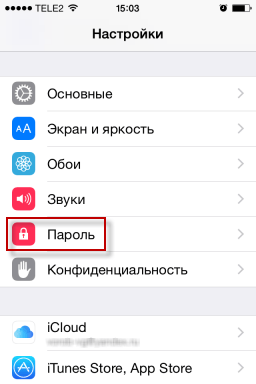
20. Cum să aprind lanterna pe iPhone?
Glisați în sus din partea de jos a ecranului și va apărea un meniu suplimentar, în care trebuie să faceți clic pe pictograma lanternă din colțul din stânga. Se stinge în același mod.
21. Cum să puneți un iPhone în modul silențios?
Faceți clic pe comutator Sună/Tăcut” pentru a vă pune iPhone-ul în modul silențios:  În acest mod, iPhone-ul nu redă semnal de apel (doar vibrează), avertismente sonore etc. efecte sonore; Cu toate acestea, alarmele, aplicațiile audio (cum ar fi Muzică sau YouTube) și unele jocuri vor reda în continuare sunet prin difuzorul încorporat.
În acest mod, iPhone-ul nu redă semnal de apel (doar vibrează), avertismente sonore etc. efecte sonore; Cu toate acestea, alarmele, aplicațiile audio (cum ar fi Muzică sau YouTube) și unele jocuri vor reda în continuare sunet prin difuzorul încorporat.
22. Cum să dezactivezi sunetul camerei iPhone când faci fotografii?
Pentru a face acest lucru, pur și simplu comutați iPhone-ul în modul silențios folosind comutatorul situat în partea stângă a carcasei.
23. Cum să resetați apel primit pe iPhone?
Dacă iPhone-ul este blocat și primiți un apel, nu există niciun buton „Respingere” pe ecranul smartphone-ului - doar „Răspuns”. Cum să respingi un apel sau cel puțin să dezactivezi sunetul unui apel primit? 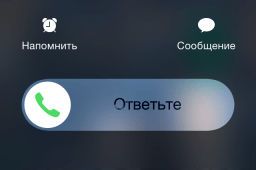 Puteți opri sunetul unui apel primit apăsând o dată butonul de pornire al iPhone-ului:
Puteți opri sunetul unui apel primit apăsând o dată butonul de pornire al iPhone-ului:  Apăsați din nou Butoane de alimentare va renunța la apelul primit, iar apelantul va auzi bipuri scurte.
Apăsați din nou Butoane de alimentare va renunța la apelul primit, iar apelantul va auzi bipuri scurte.
24. Cum să faci o captură de ecran pe iPhone?
Pentru a face acest lucru, trebuie să apăsați simultan runda butonul Acasăși butonul de pornire al iPhone:  Captura de ecran va fi salvată automat în același loc în care sunt salvate toate fotografiile tale. Accesați aplicația „Fotografii” și vedeți captura de ecran făcută.
Captura de ecran va fi salvată automat în același loc în care sunt salvate toate fotografiile tale. Accesați aplicația „Fotografii” și vedeți captura de ecran făcută.
25. Cum să vă setați propriul ton de apel pe iPhone?
Pe un iPhone, setarea propriului ton de apel nu este atât de ușor. Pentru a face acest lucru, trebuie să faceți anumite manipulări. Pe scurt, procedura este următoarea:
1. Adăugați melodia de care avem nevoie în program iTunes pe computer.
2. Din această melodie decupăm un fragment muzical cu o durată nu mai mult de 38 de secunde. Acesta va fi tonul nostru de apel, pe care îl vom seta apoi pentru apel.
3. Convertiți tonul de apel în format A.A.C..
4. După conversie, schimbați extensia fișierului rezultat în .m4r.
5. Copiați tonul de apel terminat de pe iTunes pe iPhone
6. Pe iPhone, setați melodia noastră ca ton de apel persoană anume, sau deloc.
Deși lista de acțiuni s-a dovedit a fi impresionantă, de fapt totul se realizează destul de repede. Dacă nu ți-e frică, atunci continuă, în care am descris totul mai detaliat.
26. Cum să grupați mai multe aplicații într-un singur folder pe ecranul iPhone?
Apăsați cu degetul pe pictograma oricărei aplicații și nu ridicați degetul timp de câteva secunde. Deodată, totul de pe ecran începe să tremure: aplicațiile încep să zdrăngănească. Trageți pictograma aplicației selectate pe altă pictogramă. Va fi creat automat un folder care conține ambele aceste aplicații. Numele folderului poate fi editat accesând el.
Dosarul va fi șters automat dacă eliminați toate pictogramele aplicației din el.
27. Ce browser folosești pentru a accesa Internetul pe iPhone?
iPhone are deja un browser încorporat Safari, care este excelent pentru a naviga pe internet. Dacă doriți să experimentați, puteți instala un browser terță parte ( Google Chrome, Browser Yandex, Opera). Personal, sunt destul de mulțumit de Safari.
28. Cum să copiați videoclipul de pe computer pe iPhone?
Acest lucru se poate face prin intermediul programului iTunes. Dar există un punct important aici: pentru a adăuga un videoclip la iTunes, acesta trebuie convertit folosind codecul h.264și au un format .mp4, .mov sau .m4v. Dacă videoclipul dvs. este într-un format diferit (de exemplu, .avi), atunci trebuie convertit în formatul necesar. Puteți citi mai multe.
29. Cum să transferați fișiere prin Bluetooth pe iPhone?
iPhone-ul nu are capacitatea de a trimite sau primi fișiere folosind tehnologia Bluetooth. Pe iPhone, Bluetooth este necesar pentru a se sincroniza cu diverse dispozitive externe: căști, accesorii sport, monopode. Sincer să fiu, când am devenit pentru prima dată proprietarul unui iPhone, am fost foarte surprins de această împrejurare. Cu toate acestea, de-a lungul timpului m-am convins că nu de asta am nevoie :)
Puteți transfera un fișier de pe un iPhone pe altul folosind tehnologia AirDrop. Dar ambele iPhone-uri trebuie să aibă cel puțin versiunea 5 (deci zbor cu 4-urile mele :)).
Vă rugăm să rețineți că proprietarii de iPhone cu un iPhone pot transfera un fișier prin Bluetooth pe un alt smartphone (nu iOS). Jailbreak. Pentru a face acest lucru, va trebui să descărcați o extensie specială într-un magazin de aplicații alternativ Cydia(cum ar fi App Store).
30. Ce este Jailbreak pe iPhone?
Jailbreak (Jailbreak) este o operațiune software cu dispozitive mobile care rulează sub sistem de operare iOS, care permite accesul diverselor software Sistemul de fișiere. Vorbitor în cuvinte simple, Jailbreak vă oferă acces la sistem ca administrator, nu ca utilizator.
Puteți face singur această operațiune: Internetul este plin de programe pentru Jailbreak iOSși instrucțiuni pentru ei.
Principalul avantaj al jailbreak-ului este capacitatea de instalare aplicații terță parte, pe care Apple din anumite motive nu l-a aprobat pentru descărcare în App Store.
După ce ți-ai făcut jailbreak iPhone-ul automat va aparea Programul Cydia
. Acesta este un magazin de aplicații alternativ pentru iPhone - similar cu App Store. La fel ca în App Store, puteți descărca diverse aplicații din Cydia (majoritatea dintre ele sunt gratuite).
De asemenea, după jailbreaking, vei putea descărca gratuit aplicații plătite din App Store.
Deși jailbreaking-ul nu este o operațiune susținută oficial de Apple, nu este o încălcare a drepturilor de autor ale companiei. Adevărat, după procedura de jailbreak dispozitivul pierde Garantie Appleși nu este supusă reparației în garanție. Dar vă puteți restabili iPhone-ul la setările din fabrică prin iTunes și nimeni nu va dovedi că ați făcut jailbreak vreodată acest dispozitiv.
Știți că dacă iPhone-ul dvs. este jailbreak și decideți să actualizați iOS la ultima versiune– aceasta va elimina jailbreak-ul de pe iPhone. De fiecare dată când există o actualizare de firmware pentru iPhone, trebuie să așteptați ceva timp pentru ca pasionații să lanseze un nou Jailbreak.
Este necesar să faci jailbreak? Personal, cred că nu este nevoie în mod special de acest lucru: doar dacă de dragul interesului, doar pentru a „juca”. Dar cred că Jailbreak-ul poate fi dăunător. Software, disponibil în Cydia, spre deosebire de App Store, nu este testat pentru fiabilitate și securitate și, prin urmare, vă poate deteriora datele de pe dispozitiv sau le poate determina să devină instabile.
Un număr mare de proprietari de iPhone nu folosesc toate capacitățile sale, în ciuda faptului că acest smartphone este unul dintre cele mai simple și mai convenabile de utilizat. Dacă ați achiziționat un gadget nou-nouț și doriți să aflați mai multe informații despre capacitățile acestuia, acest articol vă va ajuta să răspundeți la întrebarea cum să vă folosiți iPhone-ul corect și la maximum.
Prima lansare a dispozitivului
După despachetarea cutiei și plasarea cartelei SIM în iPhone, îl puteți porni. După pornire, pe afișaj apare inscripția „iPhone”, apoi o săgeată pe care trebuie să o trageți pentru a debloca ecranul smartphone-ului. În primul rând, ar trebui să selectați limba care vă va fi cea mai convenabilă pentru a utiliza dispozitivul dvs. mobil, apoi selectați țara și permiteți telefonului să utilizeze informațiile despre locație. Geolocalizarea nu trebuie să fie activată, dar dezactivarea acesteia vă va împiedica să utilizați navigarea în aplicațiile pentru hărți.

Pentru a face acest lucru, trebuie să fie conectat la un PC cu program deschis iTunes sau conectați-vă telefonul la oricare Rețele Wi-Fi. Smartphone-ul va trimite Apple informații despre prima dată când este pornit, drept urmare va apărea o propunere de configurare folosind date de pe dispozitivul anterior sau ca unul nou.


Dacă nu ați folosit încă serviciile, precum și Dispozitivele Apple, pentru a finaliza configurarea, va trebui să creați un ID Apple, care servește ca un identificator legat de adresa dvs. de e-mail personală. Acest cod face posibilă descărcarea de aplicații, videoclipuri și materiale audio din magazinul iTunes, Utilizarea iCloud, precum și alte servicii ale companiei. Pentru funcționarea completă, abonatul va trebui să introducă informațiile cardului bancar. În caz contrar, puteți folosi doar programe gratuite.


Când vă înregistrați ca ID Apple, puteți utiliza orice adresă de e-mail doriți. O atenție deosebită trebuie acordată alegerii unei parole. Este imposibil să o faci foarte ușor și simplu - sistemul va respinge o combinație nesigură. De asemenea, nu ar trebui instalat un cod prea greu, deoarece iPhone-ul vă cere să îl introduceți destul de des, ceea ce necesită timp suplimentar.
După parcurgerea tuturor pașilor menționați, nu mai rămâne decât să confirmați Termeni de utilizare iOS este numele sistemului de operare iPhone. În plus, va trebui să decideți dacă folosiți stocarea în cloud iCloud. După această acțiune, noul iPhone este complet gata de funcționare și service.


Interfață
Primul lucru care este prezentat abonatului după deblocarea dispozitivului este afișajul de acasă cu comenzi rapide aplicații standard, și anume mail, telefon, browser etc. Locația lor poate fi schimbată cu ușurință, dar ștergerea unor astfel de pictograme nu este posibilă. Pentru a intra în modul de editare, o persoană trebuie să țină degetul pe scurtătură timp de o secundă și jumătate. Este mai bine să plasați aplicațiile cele mai frecvent utilizate în rândul de jos, afișate pe toate ecranele.

Aplicațiile pot fi, de asemenea, grupate în foldere, făcându-le mult mai confortabil de utilizat. Acest fenomen vă permite să economisiți spațiu pe afișaj, precum și să sistematizați o cantitate mare diverse programe. Pentru a crea un folder, trebuie să trageți o pictogramă pe alta. Pentru a elimina o aplicație, faceți clic pe scurtătura încrucișată care apare în modul de mutare a pictogramei. in afara de asta aplicatii diverse puteți salva și pe ecran diverse pagini din browser.
Dacă doriți să accesați pagina de pornire, trebuie doar să faceți clic pe butonul de pornire situat direct sub ea. Dacă derulați la dreapta sau faceți clic pe butonul menționat mai sus, în timp ce rămâneți pornit pagina principala, ecranul de căutare va apărea pe ecran. Introducând o interogare în bara de căutare, abonatul poate căuta informații și materiale absolut printre toate conținuturile iPhone-ului, poate căuta aplicații, videoclipuri, materiale audio și multe altele. În partea de jos a listei de opțiuni oferite la introducerea unei cereri, există secțiuni pentru căutarea pe Internet sau Wikipedia.
Cumpărarea unui iPhone
Cumpărați un iPhone PCT. Este in garantie. Vrei să economisești bani? Atunci nu te plânge.
Nu cumpărați un iPhone de pe piață. Sau din mâinile tale. Acesta va conține ID-ul Apple al altcuiva sau elemente interne non-originale. Dacă chiar ai nevoie de el, cumpără-l la mâna a doua cu un prieten care știe despre el. Plătește-i 10%.
Ai cheltuit două dintre salariile mamei tale pe un iPhone. Nu a fost suficient să-l rupi. Ai milă de femeie, cumpără o cutie.
Cumperi un iPhone? Gândiți-vă de ce. Vinderea unui iPhone folosit cu memorie minimă este mai ușoară. Dar videoclipurile de la alcotus-ul de vineri nu se vor încadra în el.
Treci de la Android la iPhone? Descărcați Mutați pe iOS. Programul va transfera fotografii, contacte și aplicații pe iPhone.
Dacă cumperi un iPhone în America, fă-o în Apple Store. Vânzătorii online sunt proști sau înșelător.
Dacă găsiți un magazin unde un iPhone este mai ieftin decât oriunde altundeva, nu îl cumpărați de acolo.
Ai cumpărat un iPhone pe credit? Obțineți asigurarea înapoi. Aflați cum pe internet.
Nu poți alege un iPhone? Ia-o pe cea mai recentă. Va dura mai mult.
Utilizare
Citiți tot ce vă spune iPhone-ul. Fiecare notificare pop-up și text sub comutatoare. Nu degeaba este scris acolo.

Activați luminozitatea automată. iPhone-ul tău este mai inteligent decât tine. Acesta va selecta mai bine luminozitatea.
Introduceți Touch ID cu degetul mic. Puteți mânca un burger și puteți debloca iPhone-ul.
Ți-ai spart iPhone-ul? Găsiți un maestru bun. Un maestru bun este scump și oferă o garanție. Restul vor fi înșelați.
Găsiți cel oficial centru de service. Uneori, înlocuirea unui iPhone cu unul nou la un cost suplimentar este mai profitabilă decât repararea lui.
Nu pune iPhone-ul în apă. Chiar dacă este rezistent la apă. Nu vei dovedi nimic nimănui.
Nu actualizați iOS pe MacDuck. Nu, vă rugăm să actualizați. Ai făcut o copie de rezervă?
Mesajele de la magazinul tău preferat de îmbrăcăminte ajung în spam? Adăugați adresa de e-mail a magazinului la persoanele de contact.
Utilizare Căutare iOS. Ba chiar caută pe internet.

Ai cumpărat un iPhone de 16 GB? Cumpărați spațiu pe iCloud. Selfie-urile și videoclipurile plictisitoare de la petrecerea de vineri seara vor fi stocate în siguranță și nu vor ocupa spațiu pe iPhone.
Unele aplicații stochează date în iCloud. Aflați care dintre ele în setările iCloud.
Nu descărcați aplicații din memorie. iPhone-ul nu va funcționa mai repede.
Nu mai asculta muzică de la VK la o calitate rușinoasă. Cumpărați un abonament la Apple Music. daca nu sunt bani.
Sincronizați tonurile de apel achiziționate cu iTunes.
Ai cumparat un incarcator? Păstrați chitanța. Magazin bun ofera garantie.
Dezactivează Live Photos dacă iPhone-ul tău are mai puțin de 64 GB.Dacă nu aveți un Mac cu ecran retină și un televizor care nu este 4k, activați 1080p 60 fps în setările video. Acesta este maximul pe care îl puteți obține pe iPhone.
Accesoriile incluse cu iPhone sunt în garanție. Salvați chitanța de pe iPhone. Ai cumpărat un iPhone PST, nu?
Setați ceasul iPhone-ului înainte cu 10 minute. Cel puțin uneori nu vei întârzia.
Configurați FaceTime. Apelarea FaceTime Audio este gratuită. Și poți auzi mai bine.
Atingeți pictograma ceas din partea de sus a ecranului pentru a derula rapid în sus orice listă.
Pentru a încărca rapid iPhone-ul, opriți-l.
Dacă ați șters contacte de pe iCloud, restaurați-le pe icloud.com.

Resetarea setărilor rezolvă multe probleme. Dacă ceva nu funcționează bine, resetați toate setările.
Apple are suport gratuit pentru vorbirea rusă. Sună-i dacă resetarea nu ajută. 8 800 333-51-73.
Dacă ați șters totul de pe iPhone și încă nu aveți suficientă memorie, reinstalați iOS. Sună la asistență dacă nu știi cum.
Nu dormi suficient? Activați Turul de noapte.
iPhone-ul tău se oprește la frig, deoarece procesele chimice din baterie încetinesc. Samsung-ul vecinului tău nu se va opri pentru că...
Siguranță
Configurarea unui ID Apple cu domeniul @icloud.com. Un școlar de 13 ani îți va sparge adresa de e-mail și îți va bloca iPhone-ul.
Notează-ți informațiile Apple ID pe o bucată de hârtie. Nu te baza pe memorie. Oricum vei uita.
V-ați salvat amprenta în Touch ID, amintiți-vă parola. Noteaza. iPhone-ul vă va cere parola după repornire. Nu o amprentă, ci o parolă.
Nu vă zgâriți la încărcare. Cablul chinezesc va costa mai mult decât cel original. Nu dovedi contrariul. te interzic.
Înainte de a vă introduce parola, asigurați-vă că nu sunteți piratat. Verificați autenticitatea site-ului. Gândește cu capul.
Faceți o copie de rezervă. Există o bifă în setările iCloud. Îți vei da seama acolo.

Activați autentificarea cu doi factori. Peste tot: în iCloud, prin e-mail, în VK.
Rețineți: un utilizator - un ID Apple.
Nu vă bazați pe Find My iPhone. Dacă iPhone-ul tău este furat, mergi imediat la poliție. 70% dintre infracțiuni sunt soluționate fără întârziere.
Nu introduceți ID-ul Apple al altcuiva pe iPhone. Si invers. Nu voi explica de ce.
Cumpărați 1 parolă. Ține-l acolo parola iCloud, codul PIN al cardului și tot ce este important. Notează-ți parola 1Password pe o bucată de hârtie.
Schimbați-vă parola. Nu, qwerty123 nu este potrivit. Generați o parolă în 1Password și salvați-o.
Rețineți: parola și autentificarea trebuie să fie diferite.
Cum să folosești iPhone 5s pentru începători, sfaturi utile.
Vrei să știi cum să câștigi constant bani online din 500 de ruble pe zi?
Descărcați cartea mea gratuită
=>>
Atunci când cumpără un nou dispozitiv mobil, chiar dacă dezvoltatorul acestuia s-a ocupat de multe detalii în ceea ce privește ușurința în utilizare, utilizatorii pot avea adesea diverse întrebări la început.
Pe acest moment una dintre cele mai smartphone-uri populare este . Acest dispozitiv are un număr mic de butoane, deoarece este orientat pentru controlul tactil.
Pe partea laterală a smartphone-ului există butoane precum „blocare/pornire”, acesta este primul. Apoi există butoane responsabile de volum. Totul este pe partea stângă.
Dar în dreapta există un conector în care va trebui să introduceți o cartelă SIM, sau mai degrabă un microSIM. În centrul ecranului de pe iPhone există și un buton care este responsabil pentru revenirea la meniul general, sau cu alte cuvinte, „Acasă”.
Deci, să aruncăm o privire mai atentă și să ne dăm seama, pas cu pas, cum să-l folosim.
Cum să utilizați iPhone 5s pentru începători, instrucțiuni
În primul rând, după achiziționarea unui telefon, trebuie să introduceți microSIM-ul în conectorul special din partea dreaptă și să apăsați butonul de pornire din stânga.
După aceasta, pe ecran va apărea inscripția „iPhone”, iar chiar dedesubt va apărea o săgeată pe care trebuie să o urmați de-a lungul ecranului. Aceasta vă va duce la setările telefonului dvs. În principiu, întregul proces de configurare nu durează mult timp.
După ce ați efectuat aceste manipulări cu iPhone, puteți începe în siguranță să-l stăpâniți și să îl utilizați ca telefon.
ID-ul Apple
Începătorii se întreabă cum să folosească iPhone 5s, vor să înțeleagă de ce este nevoie de un ID Apple. Trebuie remarcat imediat că procesul de creare a unui ID este simplu.
Și acest lucru este necesar pentru a putea folosi diverse servicii disponibile numai pe iPhone, de exemplu, pentru programul iTunes și altele. În plus, puteți conecta un cont la ID. Adică, dacă intenționați să instalați nu numai aplicații și programe gratuite, ci și să le cumpărați, atunci puteți indica cardul de plată.
Acest lucru se face în timpul activării telefonului. Dacă nu sunteți pregătit pentru aceasta, atunci puteți sări peste acest pas atunci când vă configurați iPhone-ul. Când instalați oricare aplicație gratuită din AppStore (un magazin cu aplicații concepute numai pentru gadgeturi Apple), intrarea „Lipsă” va apărea în meniul informațiilor tale de plată.
Dar asta nu înseamnă că nu vei putea plăti nimic. Doar că, în acest caz, nu va fi nici un card de plată atribuit ID-ului.
Ecranul de pornire
După ce totul este făcut setările necesare pentru ca iPhone-ul să funcționeze, veți vedea un ecran de pornire cu multe aplicații diferite.
Pentru că, ca la oricare dispozitiv mobil iPhone-ul are și anumite programe de pornire, sub formă de browsere de internet, note și altele.
În general, nu există diferențe față de utilizarea unui smartphone obișnuit. După activarea gadgetului Apple, puteți trece imediat la instalarea aplicațiilor necesare folosind AppStore-ul încorporat.
De asemenea, acele aplicații de care credeți că nu aveți nevoie pot fi pur și simplu șterse sau mutate. În plus, aplicațiile pot fi localizate pe mai multe ecrane.
Prin urmare, pentru a-l găsi pe cel de care aveți nevoie, va trebui să parcurgeți aceste ecrane. În acest caz, totul depinde de cantitate aplicații instalate pe iPhone.
Concluzie
După cum puteți vedea, dacă sunteți interesat de întrebarea cum să utilizați iPhone 5s pentru începători, atunci, în general, nu este nimic complicat. De asemenea, procedura de activare a telefonului nu va dura cantitate mare timp.
P.S. Atașez o captură de ecran a câștigurilor mele din programele de afiliere. Și vă reamintesc că oricine poate câștiga bani astfel, chiar și un începător! Principalul lucru este să o faci corect, ceea ce înseamnă să înveți de la cei care deja câștigă bani, adică de la profesioniștii în afaceri pe internet.
Obțineți o listă de programe de afiliere dovedite în 2017 care plătesc bani!
Descărcați gratuit lista de verificare și bonusuri valoroase
=>>


